Если вы ведете свой блог на WordPress достаточно давно, ваш список архивных записей уже наверняка с трудом вмещается на боковой панели. Проблема в том, что стандартный WordPress виджет для отображения Архивов выводит список по месяцам. Нетрудно представить, как будет выглядеть этот список за последние 3 года, например.
Но в этом уроке мы покажем, как можно элегантно изменить ситуацию и заставить виджет архивов отображать информацию в более удобном виде. Давайте приступим!
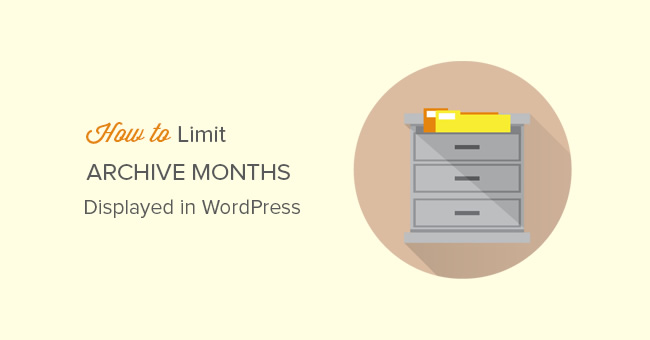
Смотрите также:
- Как показать последние записи из определенной рубрики на WordPress
- Как вывести последние посты из каждой рубрики WordPress на одной странице
- Оформляем посты по рубрикам на главной странице вашего WordPress сайта
- Отображение постов и страниц WordPress в виде сетки (Grid Layout)
- Как индивидуально оформить любую страницу Рубрики на WordPress
- Разная структура темы оформления для разных Рубрик в WordPress
Способ 1. Плагин Collapsing Archives
Это самый простой способ, мы рекомендуем его для всех пользователей и новичков в WordPress.
Скачайте и установите бесплатный плагин Collapsing Archives:
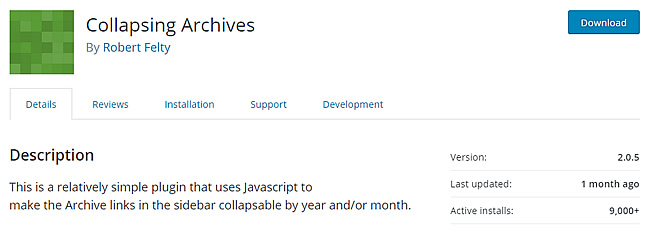
Скачать | Демо
После активации плагина перейдите в меню Внешний вид → Виджеты и добавьте новый виджет "Collapsing Archives" на свой сайдбар:
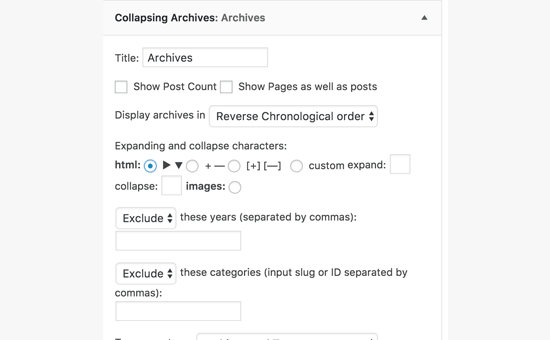
Виджет раскроет свой блок настроек. В основе работы виджета используется JavaScript для раскрытия и закрытия списка архивов записей по нажатию на стрелочку. Таким образом, ваши посетители смогут раскрыть только нужный год/месяц и посмотреть интересующие записи.
В результате на сайте это будет выглядеть так:
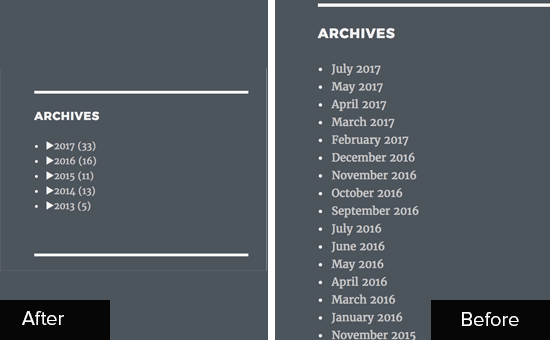
После / До
Способ 2. Плагин Compact Archives
В отличие от предыдущего плагина, этот плагин не добавляет новый виджет для архивов, а просто заменяет стандартный на другой, более удобный.
Скачайте и установите бесплатный плагин Compact Archives:
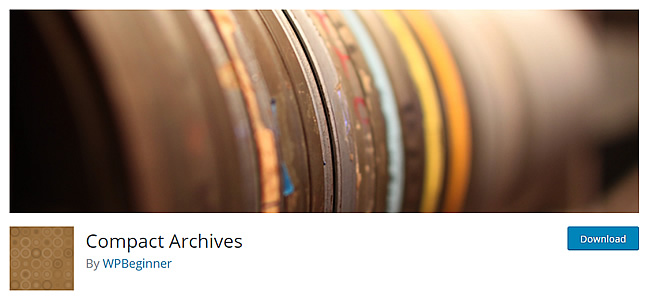
После активации плагина перейдите в меню Внешний вид → Виджеты и добавьте виджет "Compact Archives" на свой сайдбар:
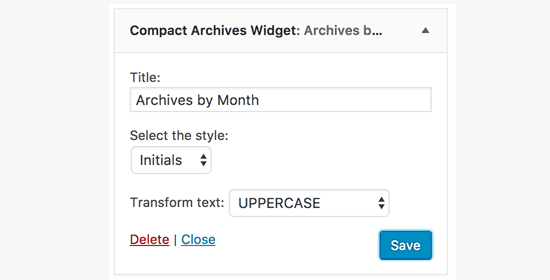
Виджет Compact Archives предлагает на выбор 3 стиля отображения архивов: блоками, по инициалам месяцев и по номерам месяцев.
На вашем сайте теперь архивы будут выглядеть так:
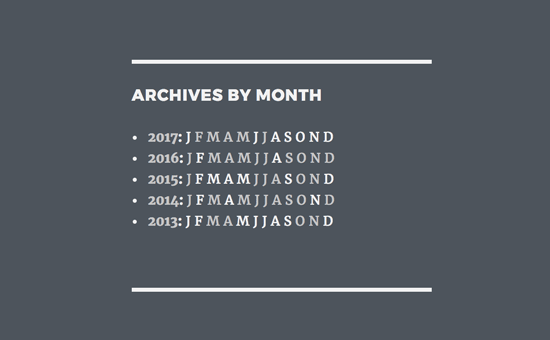
Способ 3. Добавляем код вручную в functions.php
Этот способ немного сложнее, чем два предыдущих. Вам нужно найти файл functions.php в папке с активной темой оформления WordPress на вашем сайте и отредактировать его, добавив в конце следующий код:
// Function to get archives list with limited months
function wpb_limit_archives() {
$my_archives = wp_get_archives(array(
'type'=>'monthly',
'limit'=>6,
'echo'=>0
));
return $my_archives;
}
// Create a shortcode
add_shortcode('wpb_custom_archives', 'wpb_limit_archives');
// Enable shortcode execution in text widget
add_filter('widget_text', 'do_shortcode'); Этот код собирает в кучу все ваши архивы, строит из них список и отбирает только последние 6 месяцев. Затем он создает шорткод и активирует поддержку шорткодов для текстовых виджетов на вашем сайте.
Вам остается перейти в меню Внешний вид → Виджеты, добавить на сайдбар новый "Текстовый виджет" и вписать в него шорткод следующего вида:
<ul>
[wpb_custom_archives]
</ul>
Теперь можете сохранить виджет и перейти на главную страницу сайта. Вы увидите в списке архивов только последние 6 месяцев.
Количество отображаемых месяцев можно изменить, отредактировав цифру 6 в коде выше.
На этом все! Мы показали вам 3 способа, как можно изменить отображение ваших стандартных Архивов записей на WordPress. Какой способ вам больше всего приглянулся?





















Комментарии к записи: 0